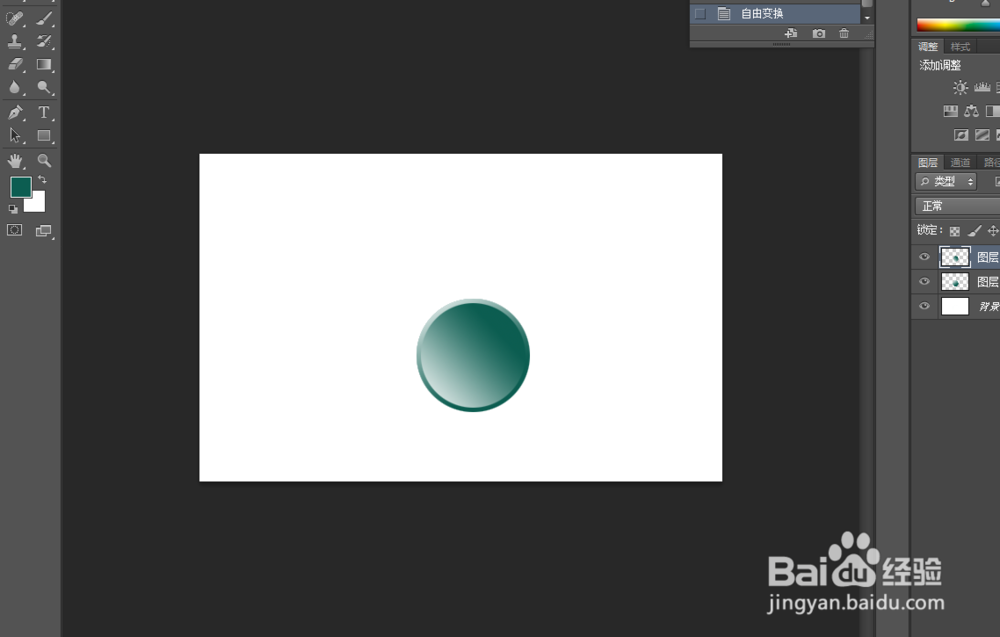ps中可以制作各种图形以及图案,并秤郓鹜媲且可以处理各种图片以及各种特效,之前讲过渐变色的填充,今天再次以制作渐变颜色的圆形为例,希望大家更加了解渐变工具。
工具/原料
电脑
ps软件
ps中怎么制作渐变颜色的圆形?
1、打开软件,如图

2、新建文件,如图,
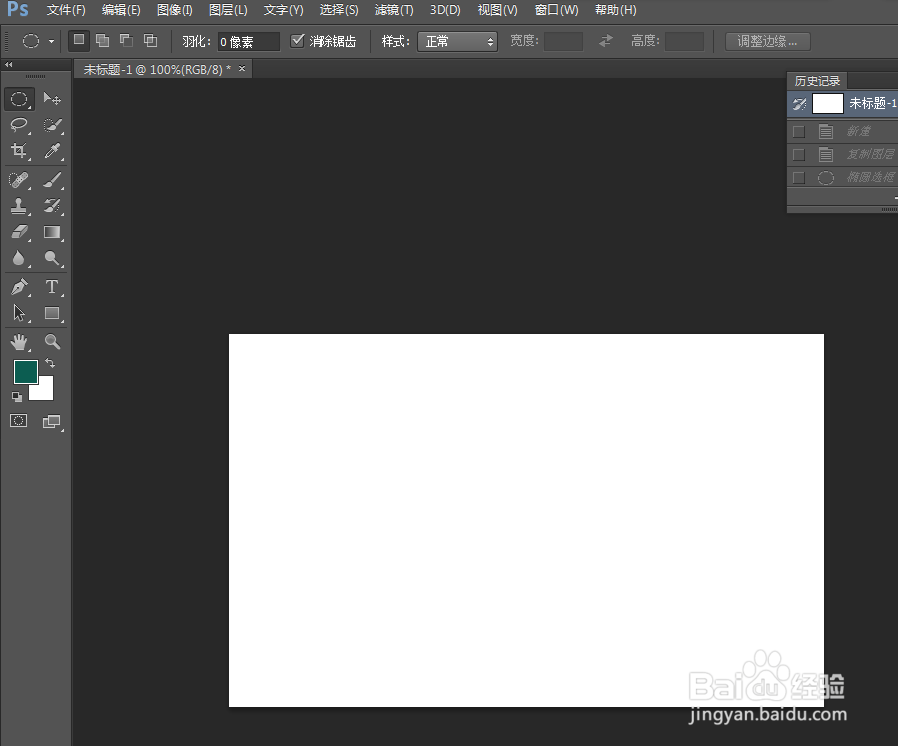
3、选中椭圆形选区工具,如图

4、绘制正圆形选区,如图
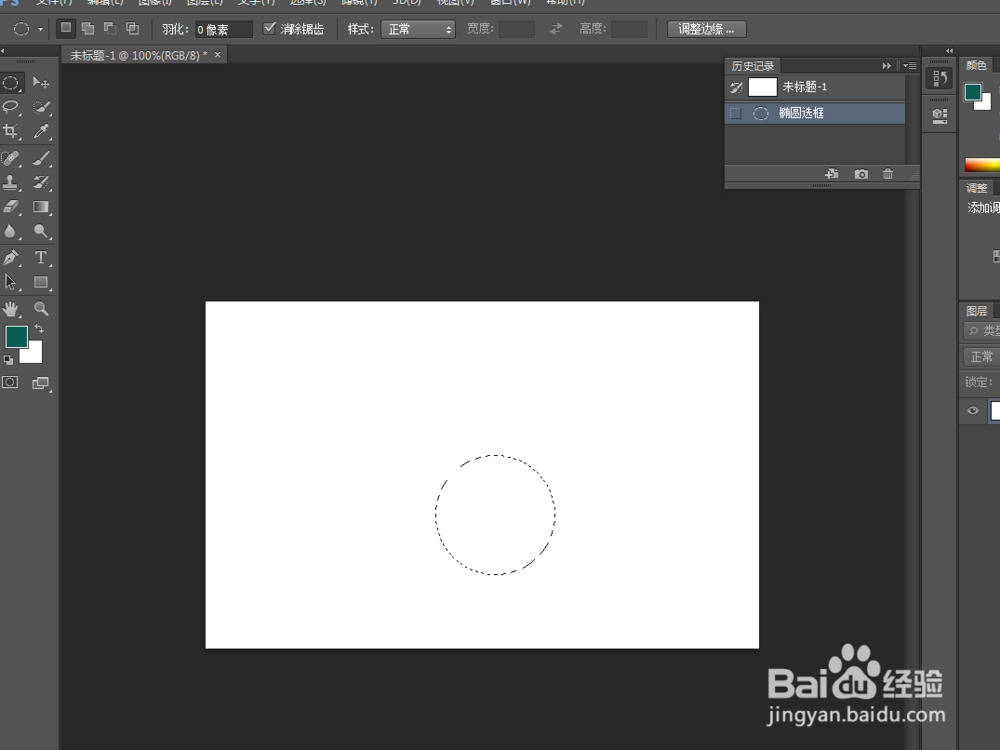
5、选中渐变颜色,填充圆形,如图
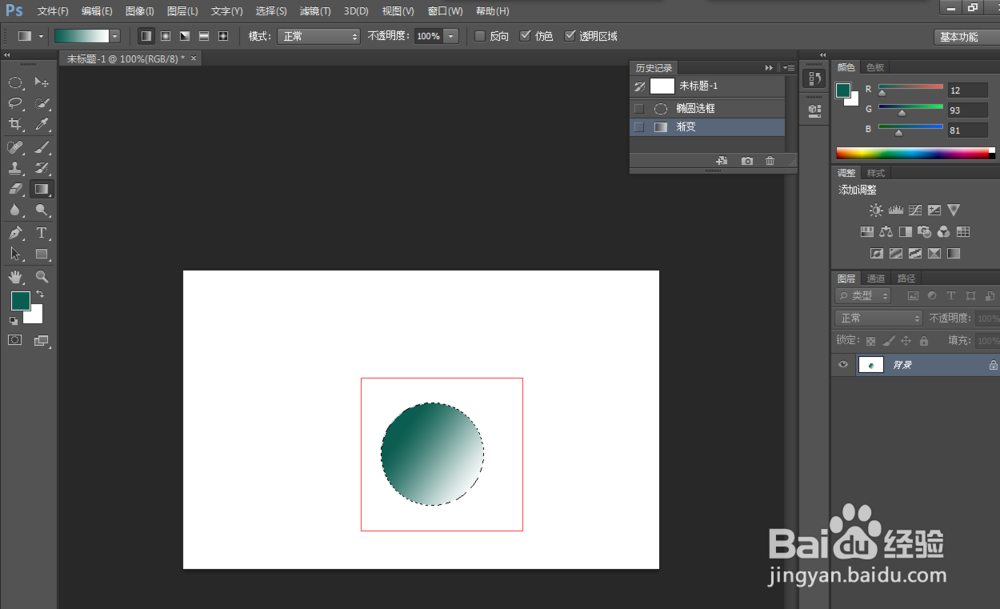
6、同样的方法再次制作圆形,并且将其缩小,置于已有圆的下方,制作完成,如图
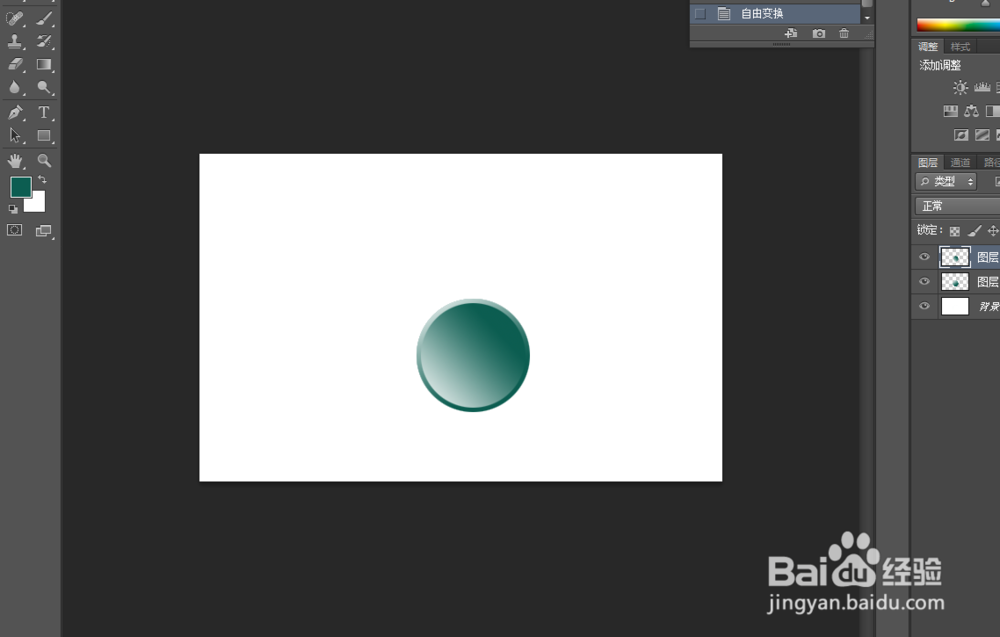
时间:2024-10-17 09:11:48
ps中可以制作各种图形以及图案,并秤郓鹜媲且可以处理各种图片以及各种特效,之前讲过渐变色的填充,今天再次以制作渐变颜色的圆形为例,希望大家更加了解渐变工具。
工具/原料
电脑
ps软件
ps中怎么制作渐变颜色的圆形?
1、打开软件,如图

2、新建文件,如图,
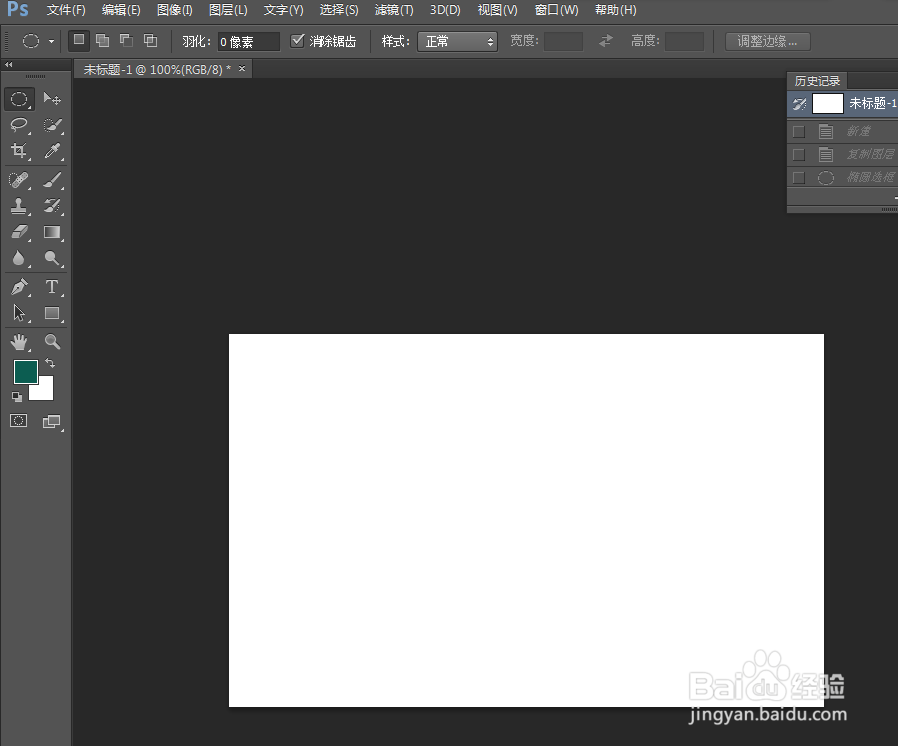
3、选中椭圆形选区工具,如图

4、绘制正圆形选区,如图
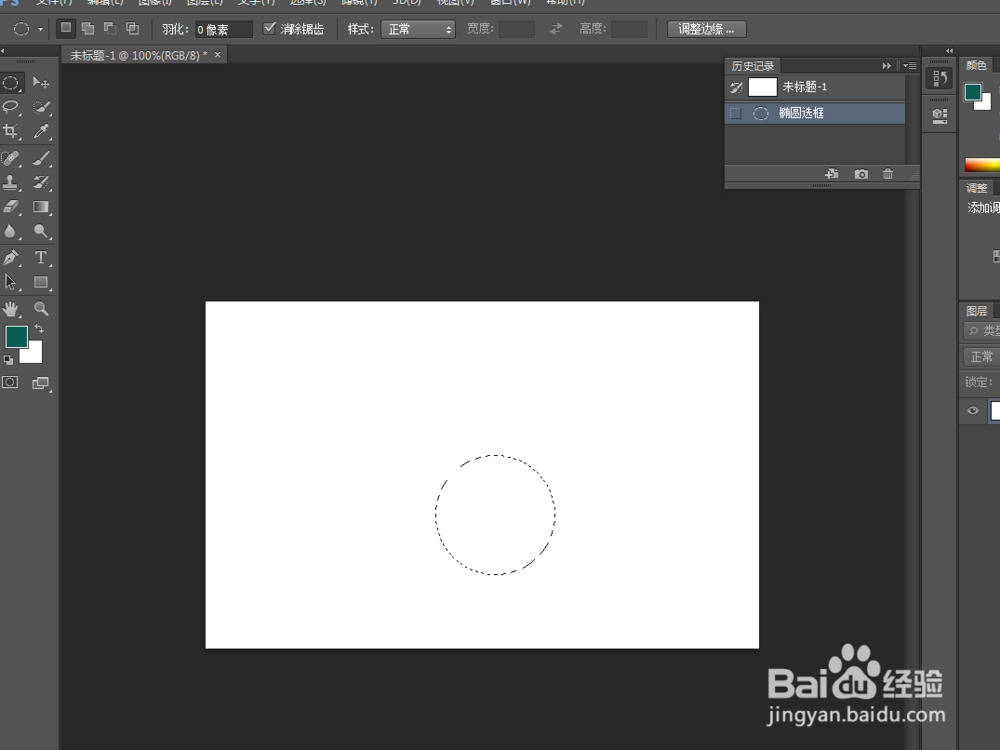
5、选中渐变颜色,填充圆形,如图
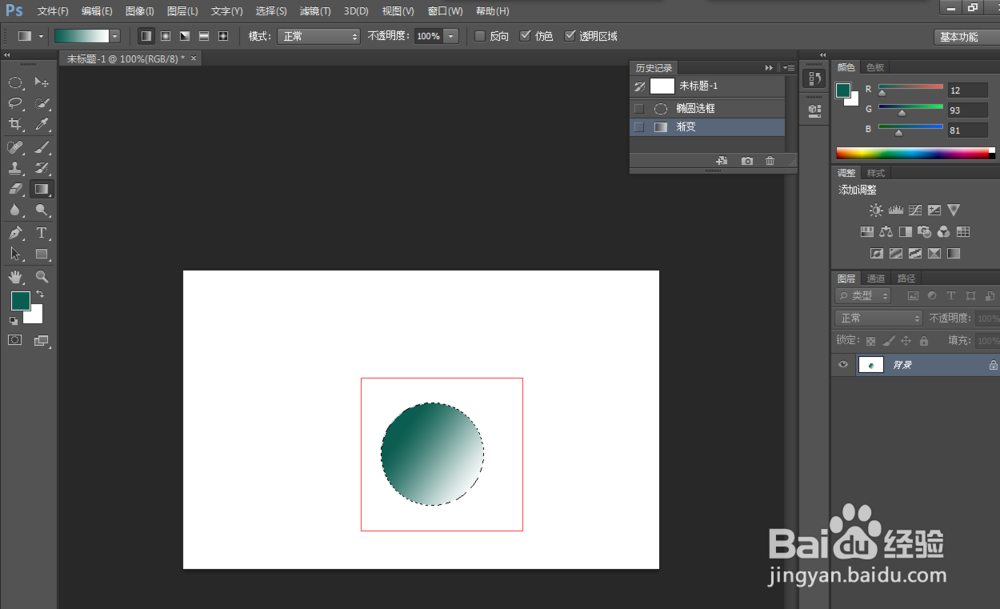
6、同样的方法再次制作圆形,并且将其缩小,置于已有圆的下方,制作完成,如图